Help Center.
Wie können wir helfen?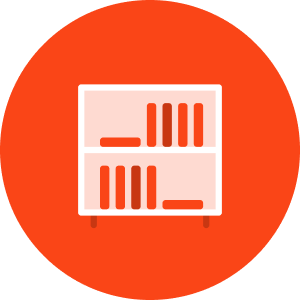
Administration
Leitfäden für alle Systemfunktionen

FAQ
Schnelle Antworten auf die am häufigsten gestellten Fragen der Nutzer:innen
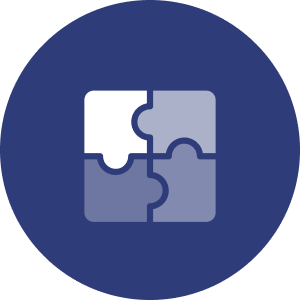
Integrationen & API
Technische Dokumention über Integrationen und APIs
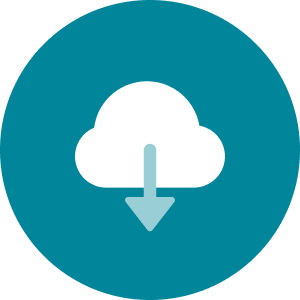
Downloads
Anwendungen und Software
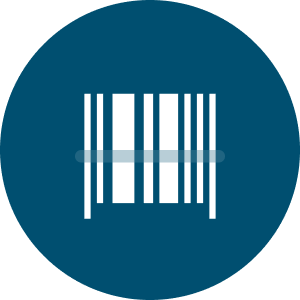
Hardware
Informationen über Hardware, für eine optimale Nutzung von Tixly
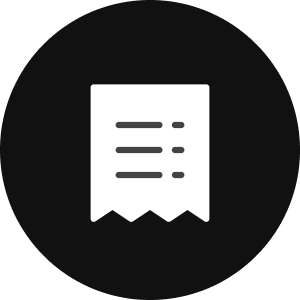
Release Notes
Info zu den neuesten Releases und Updates von Tixly
Beliebteste Artikel
Veranstaltungen erstellen
Ein Veranstaltungstermin in Tixly ist ein bestimmtes Datum, an dem eine Veranstaltung stattfindet. Eine oder mehrere Veranstaltungen sind immer einer Produktion zugeordnet. Im Webshop werden alle Veranstaltungstermine, die einer bestimmten Produktion zugeordnet sind, in einem Verkaufslink angezeigt. Um mehrere Veranstaltungen anzulegen, die Teil einer Produktion sind, legen Sie zunächst ein einzelne Veranstaltung an und kopieren diese dann mit denselben Einstellungen, aber unterschiedlichen Anfangs- und Enddaten und Uhrzeiten. Information Saal & Preise Zugriff Internet Sonderangebot Artikel Rückerstattungen Eine Veranstaltung erstellen Um eine neue Veranstaltung anzulegen, klicken Sie in Administration > Veranstaltungen > Daten rechts oben auf Veranstaltung hinzufügen. Information Interner Name (falls aktiv) Der interne Name der Veranstaltung muss für jede Veranstaltung eindeutig sein. Name Der Name der Veranstaltung, sichtbar auf dem Ticket, im BoxOffice und online Untertitel (optional) Der Untertitel der Veranstaltung, sichtbar auf dem Ticket, im BoxOffice und online Organisation Wenn ein Mandant mehrere Organisationen umfasst, wählen Sie die richtige Organisation aus. Saison Wird als Filter in Berichten verwendet und bestimmt, welche Online-Tickettausch-Regeln für Veranstaltungen innerhalb dieser Saison gelten. Veranstalter:in Wird als Filter in Berichten und intern im Box Office-Verkaufsmodul verwendet. Der:die Veranstalter:in kann auch in das Ticket-Layout mit aufgenommen werden. Ein:e Veranstalter:in kann über dieses Feld in der Veranstaltungsanlage erstellet werden oder über Administration > Veranstaltungen > Veranstalter:in. Datum & Uhrzeit / Enddatum Die Start- und Endzeit der Veranstaltung. Die Veranstaltung ist im BoxOffice bis zum Enddatum sichtbar. Verkauf BoxOffice einrichten Bei JA können Sie festlegen, wann eine Veranstaltung im BoxOffice zum Verkauf verfügbar ist und wann sie im Verkaufs-Dashboard sichtbar wird. Dadurch werden Veranstaltungen vor Nutzer:innen verborgen, die außerhalb des Verkaufszeitraums keinen Zugriff auf die Veranstaltung haben. Veranstaltung mit freiem Eintritt Veranstaltung mit freiem Eintritt, für die kein Ticket erforderlich ist. Diese Information kann über die Tixly Event API gesendet werden. Die Veranstaltung ist auch im Verkaufs-Dashboard sichtbar. Wenn die Veranstaltung einmal als "Veranstaltung mit freiem Eintritt" gespeichert wurde, kann dies nicht mehr geändert werden. Bestätigt Bei NEIN wird die Veranstaltung im Verkaufs-Dashboard in Rot angezeigt und weder Datum noch Uhrzeit werden auf das Ticket gedruckt. Es ist jedoch trotzdem noch möglich, Tickets für die Veranstaltung zu verkaufen. Verkaufsstatus Der Status der Veranstaltung ist im Webshop und im BoxOffice sichtbar. Kein Status: Standardstatus beim Erstellen einer Veranstaltung Wenige Tickets: Basierend auf den Mandanten-Einstellungen, z. B. die letzten 100 Tickets oder 10% der verfügbaren Tickets. Ausverkauft: Basierend auf den Mandanten-Einstellungen können das 0 Tickets oder 0% der verfügbaren Tickets sein. Abgesagt: Wählen Sie diesen Status manuell aus, wenn eine Veranstaltung abgesagt wird. Verkauf noch nicht begonnen: Wird verwendet, wenn die Veranstaltung online sichtbar sein soll, aber noch kein genaues Datum des Verkaufsstarts bekannt ist. Automatischer Verkaufsstatus Bei JA wird der Verkaufsstatus automatisch auf Wenige Tickets und Ausverkauft geändert, sobald diese Situation basierend auf den Mandanten-Einstelllungen eintrifft. Vergessen Sie nicht, den automatischen Verkaufsstatus auf NEIN zu setzen, wenn Sie den Verkaufsstatus manuell auf wenige Tickets oder ausverkauft ändern wollen. Kontaktieren Sie den Tixly Support, um diese Einstellungen in Ihrem Mandanten vorzunehmen. Warteliste Aktivieren Sie eine Warteliste für die Veranstaltung. Die Warteliste wird dann automatisch aktiviert, wenn die Veranstaltung den Status Ausverkauft hat. Max. Wartelisten-Tickets: Es geht nicht um die Gesamtzahl der Plätze auf der Warteliste. Hier legen Sie die Anzahl der Tickets fest, die Kund:innen pro Anmeldung anfragen können. CSV Download: Sobald sich Kund:innen für die Warteliste angemeldet haben, wird eine Schaltfläche CSV abrufen angezeigt. Diese Liste ist statisch, jedoch können sich Kund:innen in ihrem Online-Konto selbstständig von der Warteliste entfernen. Dauer Die Dauer der Veranstaltung, sichtbar wenn Sie auf den Information-Button (i) im BoxOffice-Verkauf klicken und in der Tixly Event API. Interne Notiz Interne Informationen, sichtbar wenn Sie auf den Information-Button (i) im BoxOffice-Verkauf klicken. Produktionen Mit welcher/welchen Produktion/en soll der Termin verbunden werden? Eine Veranstaltung kann mit mehreren Produktionen verknüpft werden, dann muss allerdings eine Standard Produktion ausgewählt werden. Genre (verpflichtend) Wählen Sie ein oder mehrere Genres aus. Wird in der Tixly Event API, in Berichten und zur Erstellung von Kund:innen-Segmentierungen verwendet. Neue Genres können direkt hier in der Veranstaltungsanlage erstellt werden und können über Administration > Daten > Genres bearbeitet werden. Tags Fügen Sie einen bestehenden Tag hinzu oder erstellen Sie einen neuen. Tags können zur Erstellung von Kundensegmentierungen verwendet werden und sind auch in der Suchleiste der Veranstaltung suchbar. Sie können auch von Drittanbieter-Software über die Tixly Event API verwendet werden. Mehrwertsteuer Wählen Sie den Mehrwertsteuersatz für die Veranstaltung. Geben Sie den Mehrwertsteuersatz bei der Erstellung der Veranstaltung ein. Falls dies vergessen wurde und die Veranstaltung bereits im Verkauf ist, funktioniert das Hinzufügen des Mehrwertsteuersatzes leider nicht rückwirkend. Gutscheingruppen Fügen Sie eine Gutscheingruppe hinzu, damit Kund:innen für diese Veranstaltung mit einem bestimmten Gutschein bezahlen können. Hier finden Sie mehr Informationen über Gutscheine. Weitere Informationen zu Gutscheinen Saal & Preise Spielstätte Der Ort, an dem die Veranstaltung stattfindet. Spielstätten werden unter Administration > Spielstätte > Spielstätte erstellt. Saal Der Saal, in dem die Veranstaltung stattfindet. Säle mit freier Platzwahl können unter Administration > Spielstätte > Säle angelegt werden. Nummerierte Säle werden vom Tixly-Support erstellt. Konfiguration Wählen Sie aus, welche Saalplan-Konfiguration für die Veranstaltung verwendet werden soll. Ein nummerierter Saal kann mehrere Einstellungen mit verschiedenen Preiskategorien, Eingängen, Rängen, Platznummerierungen, vordefinierten Sperrungen oder Kontingenten, etc. haben. Servicegebühr einschließen Bei JA kann eine feste zusätzliche Servicegebühr pro Auftrag eingerichtet werden. Diese Gebühr wird zum Gesamtbetrag des Auftrags dazu addiert und von dem:der Ticketkäufer:in bezahlt. Wenn zwei Veranstaltungen im selben Warenkorb eine unterschiedliche Servicegebühr haben, wird der höchste Gebührenbetrag angewendet. Die Auftragsgebühr kann auch in einer Warenkorbregel definiert werden und muss so nicht zu jeder einzelnen Veranstaltung hinzugefügt werden. Preisvorlagen Wählen Sie ggf. eine Preisvorlage für diese Veranstaltung aus. Die Tickettypen und Preise werden dann einmalig in der Preisvorlage eingerichtet und bei Auswahl der Preisvorlage automatisch zur Veranstaltung hinzugefügt. Wenn Sie eine Preisvorlage zugefügt haben, können Sie trotzdem weitere Tickettypen hinzufügen oder entfernen oder die Preise anpassen. Preise/ Gebühren Hier können Sie zwischen Preisen und Gebühren hin und her wechseln und den Betrag pro Tickettyp bzw. Preiskategorie anzupassen. Gebühren Wählen Sie aus, welche Gebühren für diese Veranstaltung gelten sollen. Gebühren können unter Administration > Tickets > Gebühren und Provisionen erstellt oder bearbeitet werden. Tickettypen Wählen Sie hier aus, welche Tickettypen für die Veranstaltung verfügbar sein sollen. Im Suchfeld können Sie nach verfügbaren Tickettypen suchen. Die Tickettypen werden dann für jede Preiskategorie einzeln bepreist. Tickettypen können unter Administration > Tickets > Tickettypen erstellt oder bearbeitet werden. Warenkorb-Symbol Durch die Verknüpfung eines Artikels mit einem Tickettypen kann ein Paket erstellt werden. Der Tickettyp kann dann nur in Kombination mit dem Artikel erworben werden. Im Webshop wird der Endpreis des Tickets + Artikel angezeigt. Wenn das Sternchen links neben dem Tickettyp vollständig ausgefüllt ist, handelt es sich um einen Abonnements-Tickettyp. Ein halb-gefüllter Stern zeigt an, dass er als Abonnements- und Standard-Tickettyp verwendet werden kann. Ein leerer Stern bedeutet, dass es sich um einen Standard-Tickettyp handelt. Sobald eine Veranstaltung mit nummeriertem Saalplan gespeichert ist, ist es nicht mehr möglich, die Spielstätte, den Saal oder die Konfiguration der Veranstaltung zu ändern. Einen Saal mit freier Platzwahl können Sie in einen anderen Saal mit freier Platzwahl umwandeln, Sie müssen lediglich Namen des Saals ändern. Die Kapazität des Saals bleibt gleich, kann aber immer auf Veranstaltungsebene geändert werden. Zugriff Verkaufs- und Berichtszugriff Wenn externe Nutzer:innen (z. B. ein:e Veranstalter:in) Zugang zu der Veranstaltung benötigen, wählen Sie hier Lokale Nutzer:in + spezifische Nutzer:in. Nutzer:innen / Organisationen Fügen Sie bestimmte Nutzer:innen oder Organisationen hinzu, die Zugriff auf diese Veranstaltung haben sollen. Nutzer:innen des Typs Veranstalter:in werden in der Dropdown-Liste angezeigt. Andere Nutzer:innen können hinzugefügt werden, indem Sie ihre vollständige E-Mail-Adresse eingeben und auf Extern hinzufügen klicken. Auf Nutzer:innenebene ist es möglich, den Zugriff auf die Bearbeitung gemeinsamer Veranstaltungen zu entnehmen. Verkaufszugriff Wählen Sie, wo der Tickettyp zum Verkauf verfügbar sein soll: Online: Dieser Tickettyp wird für jede:n Kund:in online verfügbar sein. Box Office: Dieser Tickettyp ist im BoxOffice erhältlich. Der Online-Zugang zu diesem Tickettyp kann über die Erstellung eines Sonderangebots-Links oder über einen Kund:innen-Tag verfügbar gemacht werden (er darf dann trotzdem nur im BoxOffice angelegt sein). POS Api: Der Tickettyp ist in der POS-API für den Verkauf durch Dritte verfügbar. Quote Legt die maximale Anzahl der Tickets fest, die von diesem bestimmten Tickettyp verkauft werden können. Das Kontingent kann nur pro Veranstaltungsdatum festgelegt werden. Web-Mengenregel Legen Sie fest, ob mit einem Tickettyp Mengenregeln verbunden sind, z.B. 0,2,4,6,8: Der:die Kund:in kann 0, 2, 4, 6 or 8 Tickets kaufen, nicht aber 1, 3, 5, 7 oder mehr als 8. 0,8-20: Der:die Kund:in kann zwischen 8 und 20 Tickets kaufen, aber nicht weniger als 8 und nicht mehr als 20. 0,2,4,6,10-20: Der:die Kund:in kann 2, 4, 6 oder zwischen 10 and 20 Tickets kaufen. Beginnen Sie immer mit 0, sonst ist der:die Kund:in verpflichtet, ein Ticket dieses Tickettypen zu kaufen. Verwenden Sie keine Leerzeichen in der Zahlenfolge. Einen Tickettyp zeitlich begrenzen Ein Tickettyp kann zeitlich begrenzt werden, indem Sie auf das Uhren-Symbol rechts neben dem Tickettyp klicken. Dort können Sie ein Datum und ein Zeitintervall festlegen, in welchem der Tickettyp online verfügbar sein soll. Die linke Datumsauswahl ist die Startzeit und die rechte Datumsauswahl ist die Endzeit des Intervalls. Tickettypen können mit dem Massenbearbeitungs-Tool gleichzeitig in mehreren Veranstaltungen zeitlich begrenzt werden. Wie fügen Sie einem Tickettyp einen Rabattcode hinzu? Lesen Sie hier mehr, wie Sie einen Rabattcode erstellen. Ein individuelles Layout für einen bestimmten Tickettyp Für einen Tickettyp kann individuelles Layout erstellt werden, das Standard Layout wird dann für diesen Tickettyp überschrieben. Mitgliedschaften scannen Um Mitgliedschaften scannen zu können, muss dies auf Veranstaltungsebene konfiguriert werden. Im Tab Zugriff in der Veranstaltungsanlage finden Sie in der Liste der Tickettypen ganz rechts neben einem kostenlosen Tickettypen ein Profil-Symbol, mit dem eine Mitgliedschaft verknüpft werden kann. Wenn eine Mitgliedschaft vom Einlasspersonal gescannt wird, verkauft das System dem:der Kund:inn automatisch ein Ticket für den verknüpften Tickettyp. Das Scannen der Mitgliedschaften ist nur für Säle mit freier Platzwahl möglich, die nicht kontingentiert sind. Internet Online verfügbar Bestimmen Sie, ob die Veranstaltung online verfügbar ist oder nicht. Online-Verkaufsstart/ Online-Verkaufsende Der Zeitraum, in dem der Online-Verkauf startet und beendet ist. Web sichtbar Wählen Sie, ab welchem Zeitpunkt die Veranstaltung online sichtbar ist und über die Tixly Event API auf die (externe) Website geleitet wird. Veranstaltung, die online sichtbar ist, bei der der Verkauf aber erst zu einem späteren Zeitpunkt beginnen soll. Skin Wählen Sie die Skin / das Branding für den Webshop aus. Die Skin wird nicht in der Veranstaltung gespeichert, wählen Sie also immer erst die richtige Skin aus, bevor Sie den Weblink kopieren. Weblink Link zum Webshop für die jeweilige Veranstaltung. Min. & Max. Tickets online Die minimale und maximale Anzahl von Tickets, die ein:e Käufer:in pro Auftrag online für diese Veranstaltung kaufen kann. Nummerierte Platzanzeige Legen Sie fest, ob die Kund:innen den Saalplan im Webshop sehen sollen. Keine Saalansicht: Der Saal wird im Webshop nicht angezeigt. Saalansicht ohne manuelle Auswahl: Der Saal wird angezeigt, aber der:die Kund:in kann die ausgewählten Plätze nicht ändern. Manuelle Platzwahl: Der Saal wird angezeigt und der:die Kund:in kann die ausgewählten Plätze ändern. Es können keine Plätze zwischen verkauften Plätzen frei bleiben, aber Tickets können in verschiedenen Preiskategorien gebucht werden Manuelle Platzwahl für alle Plätze: Der Saal wird angezeigt und der:die Kund:in kann die ausgewählten Plätze wechseln. Plätze können zwischen verkauften Plätzen frei gelassen werden und einzelne Plätze in mehreren Kategorien können ausgewählt werden. Social distancing: Erlaubt einen Abstand von X Plätzen zwischen Plätzen und eine maximale Kapazität des Saals. Plätze zuerst wählen Legen Sie fest, ob der:die Kund:in im Webshop zuerst die Sitzplätze oder den Tickettyp bzw. die Anzahl der Tickets auswählen soll. Bei JA wird beim Öffnen des Links automatisch der Saal gezeigt. 360° anzeigen Wenn der Veranstaltungsort über eine 360°-Ansicht verfügt, kann diese hier aktiviert werden. Beste Suchoption Dies gilt nur für Veranstaltungen, bei denen viele Personen gleichzeitig Tickets kaufen wollen, wenn Sie festlegen möchten, nach welchem Schema die Beste Suchoption funktionieren soll. Veranstaltungsbeginn anzeigen als Legt fest, ob das Datum und die Uhrzeit oder nur das Datum im Webshop angezeigt werden. Zustellart Legt fest, welche Zustellart für diese Veranstaltung verfügbar sind, z.B. e-Ticket, Postzustellung, etc. Zustimmungen Legen Sie fest, welche (Marketing-)Zustimmung mit der Veranstaltung verknüpft werden sollen. Eine Zustimmung, die mit einer Saison verknüpft ist, wird automatisch hinzugefügt. Es ist aber auch möglich, veranstaltungsspezifische Zustimmungen hinzuzufügen. WebTrackers Hier können veranstaltungsspezifische Facebook Pixel, Google Analytics und Google Tag Manager hinzugefügt werden. Wird üblicherweise verwendet, wenn ein:e externe:r Veranstalter:in seinen Tracker zu seinen:ihren eigenen Veranstaltungen hinzufügen möchte. Standard-Web-Tracker der Organisation können zum Skin hinzugefügt werden und werden automatisch mit allen Veranstaltungen verbunden. Zusätzliche AGB's Hier können veranstaltungsspezifische Bedingungen hinzugefügt werden. Dies ersetzt nicht die regulären AGBs, sondern fügt eine zusätzliche Checkbox hinzu. Neue zusätzliche Allgemeine Geschäftsbedingungen können über Administration > Mandanten-Einstellungen > Allgemeine Geschäftsbedingungen erstellt werden. Internet + Kund:innen-Tag Fügen Sie der Veranstaltung einen Kund:innen-Tag hinzu, um Kund:innen mit bestimmten Tags Zugang zu bestimmten Tickettypen zu geben, die im regulären Verkauf nicht verfügbar sind, und/ oder um Kund:innen mit einem Tag Zugang zum früheren Vorverkauf zu geben. Besondere Notiz (online angezeigt) Ein zusätzlicher Text, der eingefügt und online unter der Auswahl des Tickettyps angezeigt werden kann. Nur sichtbar, wenn Plätze zuerst wählen im Reiter Internet inaktiv ist oder wenn Sie den Link zur Produktion verwenden. E-Mail-Vorlage für Onlineverkauf Wählen Sie, ob Sie das Standard-Layout der Bestätigungs-E-Mail oder ein spezielles Layout für diese Veranstaltung verwenden möchten. Wenn der:die Kund:in mehrere Positionen in einem Auftrag kauft, wird die Standardvorlage gesendet. Zusätzliche Information Bei JA wird im Webshop ein zusätzliches Freitextfeld hinzugefügt, in dem der:die Kund:in eine Frage beantworten oder zusätzliche Informationen eingeben kann. Auf diese Weise können Sie z. B. beim Verkauf von Artikeln die T-Shirt-Größe oder bei einem Dinner eventuelle Allergien eintragen lassen. Diese Informationen sind dann auch im Kund:innen-Bericht zu finden. Informationstext: Hier handelt es sich um die Überschrift des Textfeldes. Erläutern Sie hier, nach welchen Informationen gefragt werden soll. Erforderlich: Bei JA ist der:die Kund:in verpflichtet, eine Antwort zu geben, erst dann kann der Auftrag abgeschlossen werden. Kund:inneninformation je Ticket Bei JAmuss der:die Kund:in für jedes Ticket im Auftrag einen eigenen Namen des:der Ticketinhaber:in, eine E-Mail-Adresse oder Telefonnummer eingeben. Die Informationen müssen von Kund:innen am Ende des Online-Kaufprozesses eingegeben werden, bevor die Tickets heruntergeladen werden können. Informationstext: Der Informationstext, der dem:der Kund:in auf seiner Auftragsbestätigung im Webshop angezeigt wird. Hier können Sie erklären, welche Information benötigt wird und warum. Eindeutigkeit erzwingen: Legen Sie fest, ob der Name, die E-Mail-Adresse, die Telefonnummer oder eine Kombination auf jedem Ticket im Auftrag verpflichtend sein soll. Position Standardmäßig werden die Veranstaltungen einer Produktion online nach Datum und Uhrzeit sortiert. Es ist aber auch möglich, die Reihenfolge zu ändern, indem Sie den Veranstaltungen eine andere Position geben. Gutschein erlauben Falls Gutscheine für diese Veranstaltung nicht als Zahlart verwendet werden sollen, können Sie diese Option hier deaktivieren. Sonderangebot Von hier aus können Sie ein Sonderangebot für eine bestimmte Ticketart zu erstellen. Weitere Informationen zu Sonderangeboten Artikel Verknüpfen Sie Artikel mit der Veranstaltung. Neue Artikel können über Administration > Artikel > Artikel hinzufügen erstellt werden. Weitere Informationen zu Artikeln Layout Tickettitel Dieses Feld kann verwendet werden, um den Veranstaltungstitel auf den Tickets zu kürzen oder zu ändern. Wenn Sie hier nichts eingeben, wird der Name der Veranstaltung verwendet. Untertitel Dieses Feld kann verwendet werden, um den Untertitel auf den Tickets zu kürzen oder zu ändern. Wenn hier nichts eingetragen wird, wird der Untertitel der Veranstaltung verwendet. Informationstext 1-3 Der hier eingegebene Text kann auf das Ticket gedruckt werden (insofern diese Variablen im Ticketlayout enthalten sind). Dieser Text wird häufig verwendet, um zusätzliche Informationen zu übermitteln, z. B. Der Saal öffnet 30 Minuten vor Anfang der Vorstellung. Ticketlayout für PDF, Godex, Boca, usw. Wählen Sie hier aus, ob das Standard-Ticketlayout für diese Veranstaltung verwendet werden soll oder ob ein anderes Layout verwendet werden soll (z. B. Layout für nummerierten Saal oder für Saal mit freier Platzwahl). Bild PDF-Ticket Laden Sie ein Bild hoch, das auf das PDF-Ticket gedruckt werden soll. Dafür muss die Variable im Layout des PDFs verfügbar sein. Übersetzungen Fügen Sie Übersetzungen für den Webshop und Ticket-Elemente zu aktivierten Sprachen hinzu. Die Übersetzungen sind auch in der API enthalten. SMS/E-Mail Erstellen Sie automatisierte E-Mails und SMS. Zahlarten Verwenden Sie diese Funktion nur, wenn für die Veranstaltung bestimmte Zahlarten für das BoxOffice verfügbar sein sollen. Scannen Wenn die Option Scaneinstellungen überschreiben auf Ja gesetzt ist, kann ein Zeitintervall angegeben werden, in dem es möglich sein soll, Tickets für die Veranstaltung zu scannen. Wird kein Intervall festgelegt, wird die Standardzeit, die im Mandanten hinterlegt ist (X Stunden vor und nach der Veranstaltung), verwendet. Sollten diese Standardzeiten angepasst werden müssen, wenden Sie sich gerne an den Tixly-Support. Es ist auch möglich, Ausscannen auf Veranstaltungsebene zu aktivieren. Finanzen Fügen Sie bei Bedarf eine externe Referenznummer, eine Abteilung, ein Konto und/oder Dimensionen der Veranstaltung hinzu. Diese Nummern werden in verschiedenen Berichten und im Finanzexport angezeigt. Rückerstattungen Wenn eine Veranstaltung abgesagt oder verschoben wird, können Sie Rückerstattungsmethoden aktivieren, die die Kund:innen selbst online in ihrem Webshop-Profil verwalten können. Aktivieren Sie die Option, indem sie Rückerstattungen auf JA setzen. Gebühr rückerstatten Alle Gebühren, die in die Rückerstattung einbezogen werden sollen, müssen in das rechte Feld verschoben werden. Gebühren, die im Reiter Administration > Tickets > Gebühren und Provisionen bei In Rückerstattungen inkludieren auf Ja gesetzt wurden, werden automatisch in das rechte Feld eingefügt, können aber in das linke Feld verschoben werden, um nicht in die Rückerstattung einbezogen zu werden. Veranstaltungsartikel inkludieren Legen Sie fest, ob an die Veranstaltung verknüpfte Artikel (z.B. ein Pausensnack) rückerstattet werden sollen. Geld zurückerstatten Setzen Sie diese Option auf Ja, um eine Rückerstattung des Geldes anzubieten. Zahlart für Rückerstattung: Wählen Sie aus, welche Zahlart für die Rückerstattung verwendet werden soll. Wenn der Auftrag online bezahlt wurde, erfolgt die Rückerstattung auf die Kontonummer, die für die Zahlung verwendet wurde. E-Mail-Vorlage: Wählen Sie die E-Mail-Vorlage aus, die gesendet wird, wenn der:die Kund:in eine Rückerstattung beantragt hat. Tickets gekauft vor Nur Käufer:innen der Tickets, die vor diesem Datum gekauft wurden, können eine Rückerstattung beantragen. Für Tickets, die nach diesem Datum gekauft wurden, kann keine Rückerstattung beantragt werden. Wenn z. B. eine Veranstaltung verlegt wurde, ist es möglich, allen Ticketkäufer:innen, die vor Bekanntgabe der Verlegung Tickets gekauft haben, eine Rückerstattung anzubieten. Rückerstattungszeitraum limitieren Bei JA wird die Rückerstattungsoption nur bis zu einem bestimmten Datum und einer bestimmten Uhrzeit verfügbar sein. Nach dieser Zeit werden die Rückerstattungsoptionen im Webshop-Konto des:der Kund:in nicht mehr verfügbar sein. Stornogebühr berechnen Die Standardeinstellung ist JA, wenn eine Stornogebühr auf Saisonebene konfiguriert wurde. Um die Stornogebühr für Online-Rückerstattungen für ein bestimmtes Veranstaltungsdatum zu entfernen, setzen Sie den Schalter auf NEIN. Verfügbare Gutscheine/ Spenden Um die Option anzubieten, den Ticketbetrag auf einen Gutschein / eine Spende zu übertragen, anstatt eine Rückerstattung zu beantragen, wählen Sie einen oder mehrere Gutscheine/ Spenden aus, indem Sie sie in das rechte Feld verschieben. Kund:innen können nur eine Rückerstattung, einen Gutschein oder eine Spende in Höhe des gesamten Betrags beantragen. Über das Webshop-Konto des:der Kund:in sind keine Teilerstattungen möglich.
Ticketverkauf
Nachdem Sie einen Sitzplatz ausgewählt haben, klicken Sie auf Verkauf / Reservierung, um fortzufahren. Weitere Informationen zur Platzauswahl finden Sie unter: Ticketreservierung Schnellverkauf Schnellverkauf - Anonymer Verkauf Mit der Schnellverkauf-Funktion können ausgewählte Tickets direkt per Schnellverkauf verkauft werden. Dieser ist meist ein paar Stunden vor Öffnung der Abendkasse aktiviert und hilft den Mitarbeiter*innen Ihres Ticketbüros beim zügigen Verkauf. Wenn sie auf Schnellverkauf klicken, wird die Bestellung einem anonymen Kund:innenkonto zugewiesen und mit der Standard-Zahlart verkauft. Sie können allerdings im Tab 4 des Auftrags auch eine andere Zahlart auswählen. Dort besteht zudem die Möglichkeit, den Gesamtbetrag des Auftrags auf mehrere verschiedene Teil-Zahlarten aufzuteilen. Die Tickets werden automatisch gedruckt. Sie werden automatisch zurück zur Verkaufsansicht der Veranstaltung geleitet. Der Schnellverkauf kann in den Mandanten-Einstellungen aktiviert werden und kann x Stunden vor der Startzeit einer Veranstaltung aktiv sein. Kontaktieren Sie gerne den Tixly-Support, um die Einstellungen zu besprechen. Schnellverkauf - Personalisierter Verkauf Im Tab 3 (Kund:in) kann ein:e bestehende:r Kund:in ausgewählt oder ein:e neue:r Kund:in angelegt werden. Wenn Sie auf Verkaufen klicken, wird der Auftrag mit der Standardzahlart verkauft. Im Tab 4 (Zahlung) können Sie eine andere (oder mehrere andere) Zahlart(en) wählen und dann zurück zu Tab 3 wechseln, um den Auftrag zu verkaufen. Wenn Sie in einem der anderen Tab auf Schnellverkauf klicken, wird der Auftrag anonym verkauft. Nur Tab 3 ermöglicht den Verkauf des Auftrags an eine:n bestimmte:n Kund:in. Standard Verkauf Wenn der Schnellverkauf inaktiv ist oder Sie ein Auftrag mit mehreren Veranstaltungen / Artikeln erstellen möchten, klicken Sie auf Reservieren, um eine personalisierte Reservierung zu erstellen. Nachdem die Tickets reserviert wurden, gibt es verschiedene Zahlmöglichkeiten. Zahlung Im Tab Zahlung wählen Sie die Zahlart aus und klicken auf Verkaufen. Es ist möglich, die Zahlung auf mehrere Teil-Zahlarten aufzuteilen. Wenn in den Mandanten-Einstellungen eine Standardzahlart festgelegt ist, wird der zu zahlende Betrag automatisch in das Feld der Standardzahlart eingetragen. Die Zahlart kann geändert werden, indem Sie entweder auf das kleine Symbol der Zahlart klicken oder den Betrag manuell aus einem Feld entfernen und in das Feld der gewünschten Zahlart eintragen. Die Zahlarten im Tab Zahlung lösen keine tatsächliche Zahlung aus. Sie dienen lediglich dazu, einen Auftrag als mit einer bestimmten Zahlart bezahlt zu kennzeichnen. Teilzahlungen Es ist auch möglich, eine Zahlung in mehrere Teilzahlungen aufzuteilen, indem Sie die Option Teilzahlung verwenden. Geben Sie den gewünschten ersten Betrag in das entsprechende Feld ein und klicken Sie auf Zahlung hinzufügen, um eine Teilzahlung hinzuzufügen. Der verbleibende Betrag wird in der oberen rechten Ecke aktualisiert. Um die Teilzahlung zu entfernen, klicken Sie auf das X auf der rechten Seite. Gutschein In diesem Tab können auch Gutscheine eingelöst werden. Geben Sie die Nummer in das Feld Gutscheinnummer ein und klicken Sie auf Ausführen. Der Wert des Gutscheins wird dann vom Bestellbetrag abgezogen. Wenn ein offener Betrag für den Auftrag besteht, kann jede andere Zahlart verwendet werden, um die Bestellung abzuschließen. Wenn der Wert des Gutscheins den Bestellwert übersteigt, verbleibt der Restbetrag auf dem Gutschein zur späteren Verwendung. Wenn ein Gutschein zeitlich abgelaufen ist, kann er über das BoxOffice trotzdem noch eingelöst werden. POS Zahlungen Wenn es eine aktive POS-Integration gibt, gehen Sie zum Tab POS, wählen Sie das richtige POS-Terminal und drücken Sie auf An Zahlungsterminal schicken. Der Betrag wird dann automatisch an das ausgewählte Zahlungsterminal gesendet, wo der Kauf dann abgeschlossen werden kann. Wenn die Zahlung auf dem Karten-Terminal genehmigt wurde, meldet das Terminal die Bestätigung an das System zurück und der Auftrag wird als verkauft markiert. Es ist derzeit leider nicht möglich, POS in Schnellverkäufen zu nutzen. Verkauf auf Rechnung Der Tab Rechnung ist mit der Zahlart verbunden, die das Attribut Rechnung hat. Die in dieser Registerkarte angezeigten Kund:innenfelder können auf Zahlart-Ebene konfiguriert werden. Nach dem Klicken auf Rechnung wird die Bestellung im Kassenbericht als Rechnungskauf ausgewiesen und erscheint zudem in den Rechnungsberichten. Kartenzahlung Nur für Nutzer:innen von Stripe und Authorize.net verfügbar Für telefonische Bestellungen kann er Tab Karte verwendet werden. Hier können die Kreditkartendaten der Kund:innen eingegeben werden, um eine Zahlung auszulösen. Sobald der Zahlungsanbieter die Zahlung genehmigt hat, wird der Auftrag als verkauft markiert. Web Im Tab Web können Sie Ihren Kund:innen einen Payment-Link senden, damit diese den Auftrag selbst online bezahlen und abschließen können. Es kann so konfiguriert werden, dass der:die Kund:in die Bestellung noch ändern kann oder nur die Zahlung abschließt. Klicke Sie auf Speichern & Senden, um eine E-Mail direkt aus dem System zu versenden. In der Auftragshistorie sehen Sie, ob die E-Mail von dem:der Kund:in geöffnet und gelesen wurde. Sie können u.a. auch die Vorschau der versendeten Email einsehen. Auto-Login (Bei Web-Nutzer:innen verfügbar) Legen Sie fest, ob der:die Kund:in beim Öffnen des Weblinks automatisch eingeloggt wird. Weblink Dies ist der eindeutige Link für die jeweilige Bestellung, über den der:die Kund:in die Bestellung bezahlen kann. Dieser Link ist in der E-Mail enthalten, die an den:die Kund:in gesendet wird. Sie können den Link hier auch kopieren und über ein externes System versenden, falls gewünscht. Sprache Wählen Sie die Sprache aus, in der der obige Link generiert werden soll. E-Mail-Vorlage Wählen Sie die E-Mail-Vorlage aus, die an den:die Kund:in gesendet werden soll. Nachricht Falls in der E-Mail-Vorlage enthalten, wird jeder in dieses Feld eingegebene Text die Variable #CUSTOMTEXT# ersetzen, wenn die E-Mail gesendet wird. E-Mail-Adresse Die E-Mail-Adresse, an die die E-Mail gesendet werden soll. Standardmäßig wird die Adresse des:der Kund:in angezeigt, kann aber in diesem Feld in eine beliebige andere E-Mail-Adresse geändert werden. Warenkorb verwenden Legen Sie fest, ob der Warenkorb online eingesehen und/ oder bearbeitet werden kann. Sie können zwischen folgenden Einstellungen wählen: Nein: Der:die Kund:in kann den Inhalt des Warenkorbs sehen, aber nicht bearbeiten. Einfach: Der:die Kund:in kann den Warenkorb manuell öffnen und den Inhalt bearbeiten (z.B. Tickets für eine Veranstaltung stornieren oder Plätze ändern). Erweitert: Der Warenkorb wird automatisch geöffnet, der:die Kund:in kann den Inhalt bearbeiten (Tickets für eine Veranstaltung stornieren oder Plätze ändern), bevor mit der Zahlung fortgefahren wird. Positionen entfernen: Legen Sie fest, ob einzelne Plätze und nicht nur die gesamte Veranstaltung gelöscht werden darf. In Bestellübersicht verbergen Soll die Reservierung im Online-Konto verborgen werden, oder soll der:die Kund:in sie beim Einloggen in sein Online-Konto einsehen können? Abonnement verlängern Wenn der Auftrag ein Abonnement enthält, kann angegeben werden, ob es sich um eine Verlängerung handelt oder nicht. Ein reservierter Auftrag, der als Verlängerung gekennzeichnet ist, kann im Webprofil eines:einer Kund:in im Tab Erneuerungen eingesehen werden. Tickets an Kund:innen versenden Nachdem der Verkauf im Box Office abgeschlossen wurde, erhält der:die Kund:in nicht automatisch eine Bestätigungs-E-Mail. Am Ende des BoxOffice-Verkaufs kann eine Bestätigungs-E-Mail gesendet werden. Die E-Mail-Adresse des:der Kund:in ist bereits vorausgefüllt, aber sie kann noch geändert werden. Die E-Mail enthält einen Link zur online Auftragsbestätigung, wo der:die Kund:in die Tickets herunterladen kann. Es ist auch möglich, ein anderes E-Mail-Layout zu wählen und/ oder einen individuellen Text hinzuzufügen. Über diesem Feld wird ein Datum-und Zeitstempel angezeigt, wann und an welche Adresse die letzte E-Mail gesendet wurde. Weitere Informationen zu Aufträge verwalten
Abonnements
Ein Abonnement ist ein Paket, das den Verkauf mehrerer Vorstellungen oder Veranstaltungen ermöglicht, in der Regel zu einem vergünstigten Preis. Es gibt zwei verschiedene Arten von Abonnements: Fixes Abonnement: Der:die Kund:in erwirbt Tickets für eine festgelegte Auswahl an Veranstaltungen. Flexibles Abonnement: Bei einem flexiblen Abonnement kauft der:die Kund:in die Anzahl X von einer Auswahl aus mehreren Veranstaltungen. Ein Abonnement erstellen Bevor ein Abonnement erstellt werden kann, müssen zunächst die gewünschten Tickettypen (Abonnement-Tickettyp) erstellt und in allen im Abonnement enthaltenen Veranstaltungen angelegt werden. (Neue) Tickettypen erstellen Sie unter Administration > Tickets > Tickettypen. Beispiel: Abonnement X enthält Veranstaltung 1, Veranstaltung 2 und Veranstaltung 3. Diesen drei Veranstaltungen wurde vorher der Tickettyp Abo X hinzugefügt. Der Preis dieses Tickettyps beträgt 20,-€. Die Summe des Abonnements beträgt dann insgesamt 60.-€. Sie können ein Abonnement über Administration > Abonnement erstellen, indem Sie oben rechts auf Abonnement hinzufügen klicken. Information Name Name des Abonnements Abkürzung Diese wird im Auftrag und im Verkaufs-Dashboard angezeigt. Saison Diese wird für Berichtszwecke hinzugefügt, um in bestimmten berichten danach filtern zu können. Art Es gibt zwei verschiedene Arten von Abonnements: Spezielle Veranstaltungen, bei dem der:die Kund:in Tickets für eine bestimmte, festgelegte Auswahl an Veranstaltungen kauft. Wahl aus mehreren Veranstaltungen, bei dem der:die Kund:in die Anzahl X von einer Auswahl aus mehreren Veranstaltungen kauft. Selber Platz Dies gilt nur für abonnementgebundene Veranstaltungen und legt fest, ob für alle Veranstaltungen innerhalb des Abonnements immer derselbe Sitzplatz zugewiesen werden soll oder nicht. Farbe Farbe des Abonnement-Labels im Verkaufs-Dashboard Beschriftung anzeigen Bei Ja wird das Label des Abonnements im Verkaufs-Dashboard angezeigt und kennzeichnet, ob eine Veranstaltungstermin Teil eines Abonnements ist. Überschrift/Beschreibung Im Webshop sichtbar Min. Veranstaltungen Die Funktionalität hängt von der Art des Abonnements ab: Flexibles Abonnement (Auswahl aus mehreren Veranstaltungen): Die Mindestanzahl der vom:von der Kund:in zu wählenden Veranstaltungen Fixes Abonnement (spezielle Veranstaltungen): Mindestanzahl an verbleibenden Veranstaltungen, die im Abonnement enthalten sein müssen, bevor der Verkauf endet. Beispiel: Ein Abonnement enthält 5 Veranstaltungen, die Mindestanzahl an Veranstaltungen ist auf 3 festgelegt. Das Abonnement bleibt verfügbar, solange mindestens 3 Veranstaltungen noch nicht stattgefunden haben. Max. Veranstaltungen Wird nur bei flexiblen Abonnements verwendet und legt die maximale Anzahl der Veranstaltungen fest, die der:die Kund:in auswählen kann. Min. & Max. Tickets Minimale und maximale Anzahl der Abonnements, die ein:e Kund:in pro Auftrag erwerben kann. Ticketlayout Wird nur angezeigt, wenn ein Layout der Art Abonnement angelegt wurde. Geben Sie für jeden verbundenen Druckertypen ein eigenes Ticketlayout für das Abonnement an, auf welchem ein Barcode abgebildet ist, welcher für alle Abonnementveranstaltungen gilt. Die Ticketlayouts für die einzelnen Veranstaltungen werden in den Veranstaltungs-Einstellungen festgelegt und können auch für bestimmte Tickettypen definiert werden. Weitere Informationen zu Layouts Veranstaltungen Tickettypen Wählen Sie, welche Tickettypen mit dem Abonnement verknüpft werden sollen. Die verfügbaren Optionen werden in der linken Spalte angezeigt, die ausgewählten in der rechten Spalte. Klicken Sie auf eine Option in der linken Spalte, und sie springt in die rechts Spalte zu den ausgewählten Optionen. In dieser Spalte werden nur Tickettypen der Art Abonnement oder Beide angezeigt. Standard Tickettyp Wenn mehr als 1 Tickettyp ausgewählt ist, bestimmt diese Einstellung, welcher Tickettyp zuerst angezeigt wird. Produktionen Wählen Sie, welche Produktionen Teil des Abonnements sein sollen. Veranstaltungen Wählen Sie aus, welche Veranstaltungen Teil des Abonnements sein sollen. Saalplan/Saalkonfiguration Wählen Sie den gewünschten Saalplan und die dazugehörige Saalkonfiguration aus. Internet Online verfügbar Bei Ja ist das Abonnement im Online-Verkauf verfügbar. Onlineverkaufsstart und /-ende Legen Sie fest, in welchem Zeitraum das Abonnement online verfügbar ist. Web sichtbar Legen Sie fest, ab wann das Abonnement online sichtbar sein soll. Der:die Käufer:in sieht davor keine Informationen über das Abonnement, lediglich der Verkaufsstart ist sichtbar. Versandart Wählen Sie, welche Versandarten verfügbar sein sollen. Abonnementart Wählen Sie, ob wie das Abonnement im Webshop bezeichnet werden soll. Abonnement, Saisonkarten, Saisonticket oder Paket. Veranstaltungsart Legen Sie fest, wie die Veranstaltungen des Abonnements im Webshop bezeichnet werden sollen. Veranstaltung, Show oder Konzert. Skin Wählen Sie die Skin / das Branding für den Webshop. Die Skin wird nicht am Abonnement gespeichert, daher ist es wichtig die gewünschte Skin auszuwählen, bevor Sie den Link kopieren. Weblink Der Link zum Online-Verkauf des Abonnements Veranstaltungen zusammenfassen Bei Nein wird jede einzelne Veranstaltung mit Sitzplatzinformation (Reihe, Platz, Preis etc.) angezeigt. Bei Ja wird ein Posten für das gesamte Abonnement angezeigt. Ein flexibles Abonnement in Kombination mit Ja hebt die Möglichkeit auf, bestimmte Sitzplätze pro Veranstaltung online auszuwählen. Der Warenkorb im Webshop, wenn die Option Veranstaltungen zusammenfassen auf Ja gesetzt ist. Der Warenkorb zeigt Reihe und Platz für das gesamte Abonnement einmalig an. Der Warenkorb im Webshop, wenn Veranstaltungen zusammenfassen auf Nein gesetzt ist. Der Warenkorb zeigt eine Reihe pro einzelner Veranstaltung und Platz an. Termintausch zulassen Legen Sie fest, ob Käufer:innen die Möglichkeit haben sollen, im Webshop Veranstaltungen zu tauschen, nachdem ein Auftrag abgeschlossen wurde. Nein: Online kein Termintausch erlaubt Innerhalb der gleichen Produktion: Terminänderungen sind auf eine andere Veranstaltung innerhalb der gleichen Produktion der Veranstaltung, aus der getauscht werden soll, möglich. Produktionen im Abonnement: Terminänderungen sind zu allen Produktionen, die das Abonnement umfasst, möglich. Zu jeder Produktion: Terminänderungen sind zu allen Produktionen erlaubt, die einen Termintausch in die Produktion zulassen. Der Tickettyp des Abonnements muss zu den Veranstaltungen hinzugefügt sein und die entsprechenden Zugriffsrechte für BoxOffice und Online haben. Außerhalb des Abonnements ändern Bei Ja ist der Tausch auch zu Produktionen außerhalb des Abonnements erlaubt. Preiskategorie auswählen Soll die Preiskategorie als Parameter im Webshop sichtbar sein? Bei Nein wird die bestmögliche Preiskategorie automatisch gewählt. Bei Ja kann der:die Kund:in die Preiskategorie wählen. Nummerierte Platzanzeige Legen Sie fest, ob die Kund:innen den Saalplan im Webshop sehen sollen. Dies stellen Sie entweder in den Veranstaltungen selbst unter dem Tab Internet ein oder in den Einstellung für das gesamte Abonnement. Veranstaltungseinstellungen verwenden: Es wird die Einstellung verwendet, die auf der Veranstaltungsebene ausgewählt wurde. Keine Saalansicht: Der Saalplan wird im Webshop nicht angezeigt. Saalansicht ohne manuelle Auswahl: Der Saalplan wird angezeigt, aber der:die Kund:in kann die ausgewählten Plätze nicht ändern. Manuelle Platzauswahl: Der Saalplan wird angezeigt und der:die Kund:in kann die ausgewählten Plätze ändern. Es können keine Plätze zwischen bereits verkauften Plätzen frei bleiben und Plätze können nur zusammen ausgewählt und verschoben werden. Manuelle Platzauswahl für alle Plätze: Der Saalplan wird angezeigt und der:die Kund:in kann die ausgewählten Plätze ändern. Einzelne Plätze zwischen bereits verkauften Plätzen dürfen frei gelassen werden und einzelne Plätze können auch in unterschiedlichen Sektionen ausgewählt werden. Plätze zuerst wählen Legen Sie fest, ob der:die Kund:in im Webshop zuerst die Anzahl der Tickets und den Tickettyp wählen muss. Bei Ja kann der:die Kund:in einen Platz für jede Veranstaltung im Abonnement wählen. Zustimmungen Wählen Sie, welche Zustimmungen mit dem Abonnement verbunden werden sollen. Eine Zustimmung, die mit der Saison verbunden ist, wird automatisch auch mit dem Abonnement innerhalb dieser Saison verbunden. Webtracker Fügen Sie abonnementspezifische Facebook Pixel, Google Analytics oder Google Tag Manager hinzu. Allgemeine Webtracker werden in den Einstellungen der Skin hinterlegt. Internet + Kund:innen-Tag Fügen Sie dem Abonnement ein Kund:innentag hinzu. Eingeloggte Kund:innen mit dem bestimmten Tag können dann beispielsweise vor dem allgemeinen Verkaufsstart Zugang zu Abonnements oder zu speziellen Tickettypen erhalten, die nicht für den allgemeinen Verkauf verfügbar sind. Weitere Informationen zu Kind:innentags Kontingente Es ist möglich, bestimmte Plätze in der Veranstaltung speziell für den Abonnementverkauf zu kontingentieren. Diese Plätze sind dann nicht für den allgemeinen Verkauf verfügbar. Nur kontingentierte Plätze: Nur kontingentierte Plätze sind im Abonnement verfügbar. Sobald die kontingentierten Plätze verkauft sind, kann das Abonnement nicht mehr gekauft werden. Erst kontingentierte, dann reguläre Plätze: Zunächst werden alle kontingentierten Plätze verkauft; sobald diese verkauft sind, werden die regulären Plätze für die Abonnement-Buchung verfügbar. E-Mail-Vorlage für Onlineverkauf Wählen Sie, ob Sie das Standard-Layout für die Bestätigungs-E-Mail oder ein eigenes Layout speziell für das Abonnement verwenden möchten. Wenn der:die Kund:in in einem Auftrag z.B. ein Abonnement, aber auch Einzeltickets für andere Veranstaltungen kauft, wird immer die Standardvorlage gesendet. Bei Veranstaltung vorschlagen Bei Ja erhalten Kund:innen, die bestimmte Veranstaltungen kaufen, die auch im Abonnement enthalten sind, eine Popup-Meldung, die sie darüber informiert, dass die Veranstaltung auch Teil eines Abonnements ist. Kund:inneninformation je Ticket Bei Jamuss der:die Kund:in für jedes Ticket im Auftrag einen eigenen Namen, E-Mail-Adresse oder Telefonnummer des:der Ticketinhaber:in (nicht Ticketkäufer:in) angeben. Die Informationen müssen von dem:der Kund:in bei der Bestellung angegeben werden, erst dann können die Tickets heruntergeladen werden. Informationstext: Der Informationstext, der dem:der Kund:in auf Auftragsbestätigung im Webshop angezeigt wird. Dieser kann verwendet werden, um zu erklären, welche extra Informationen erforderlich sind und warum. Eindeutigkeit erzwingen: Wählen Sie aus, ob der Name, die E-Mail-Adresse, die Handynummer oder eine Kombination davon für jedes einzelne Ticket im Auftrag erforderlich sein muss. Veranstaltungspositionen Die Reihenfolge, in der die Veranstaltungen online angezeigt werden. Sie können die Balken durch Drag & Drop sortieren. Queue-IT Queue-IT ist ein virtueller Warteraum. Dieser kann der genutzt werden, wenn für dieses Abonnement ein hoher Andrang an Verkäufen zu erwarten ist. Kund:innen werden automatisch in den Warteraum geleitet und von diesem wird immer eine begrenzte Anzahl an Kund:innen automatisch in den Online-Kaufprozess zugelassen. Bitte wenden Sie sich gerne an den Tixly-Support, wenn Sie Queue-IT aktivieren möchten. Bilder Hier kann ein Bild für das Abonnement hochgeladen werden. Dieses Bild ist auf mehreren Seiten im Webshop sichtbar. Hochgeladene Bilder lassen sich nur austauschen, nicht entfernen. Zugriff Im Reiter Zugriff können Sie die Zugriffsrechte für die im Abonnement enthaltenen Tickettypen bearbeiten. Es ist auch möglich, einen Tickettyp nur in einem bestimmten Zeitraum zur Verfügung zu stellen und/ oder einen Rabattcode mit dem Tickettypen zu verknüpfen. Artikel Verbinden Sie spezielle Artikel mit dem Abonnement-Kaufprozess, ohne dass sie mit jeder einzelnen Veranstaltung im Abonnement verbunden sein müssen. Verlängerung von Es ist möglich, Festplatz-Abonnements für eine weitere Saison zu verlängern und Kund:innen so in der nächsten Saison wieder denselben Platz ihres Abonnements zugewiesen bekommen. Wenden Sie sich gerne an den Tixly-Support, um die Verlängerung von Abonnements zu besprechen. Abonnements Wählen Sie das bestehende Abonnement aus, das Sie verlängern möchten. Verlängerung Start Legen Sie fest, ab wann die Reservierung mit der Verlängerung im Webprofil der Kund:innen zur Bezahlung verfügbar sein soll. Verlängerung Ende Legen Sie fest, bis zu welchem Datum die Kund:innen ihre Reservierung mit dem verlängerten Abonnement bezahlen können. Termintausch zulassen Bei Ja können Kund:innen in der Reservierung Tickets in andere Veranstaltungen tauschen. E-Mail zu Abonnementverlängerung versenden Setzen Sie diese Option auf Ja, um allen Kund:innen, die ihr Abonnement verlängern, eine E-Mail zu senden, die sie über den Ablauf der Verlängerung informiert. Die E-Mail kann x Stunden vor Ablauf der Verlängerung gesendet werden. Tickettypen Legen Sie fest, welche Tickettypen erneuert werden sollen. Wenn alte Tickettypen zu neuen Tickettypen erneuert werden sollen, ordnen Sie sie dem richtigen Tickettyp zu. Verfahren zur Verlängerung der Abonnements Alle Abonnements müssen in Tixly angelegt worden sein. Sobald wir alle Informationen erhalten haben, benötigen wir ca. 3 Wochen, um die Verlängerungen vorzubereiten. Wir nehmen Reservierungen vor, die der:die Käufer:in im seinem.ihren Webprofil sieht und dort verlängern kann, indem die Reservierung bezahlt wird. Nachdem alles eingerichtet ist, erstellen Sie einen Bericht mit allen Verlängerungen (Reporting > Abonnements > Verkäufe, wählen Sie hier die betreffende Saison aus und bei Berichtart wählen Sie Reservierte Tickets). Über ein externes Mailingprogramm (z.B. Mailchimp) kann eine E-Mail an die Käufer:innen verschickt werden. Die Payment-Links können in dieser E-Mail enthalten sein. Welche Informationen brauchen wir von Ihnen? Die IDs der neuen Abonnements, die verlängert werden sollen. Wenn ein:e Kund:in mehrere Abonnements hat, sollen diese dann in der selben Reservierung oder in getrennten Reservierungen verlängert werden? Soll der:die Kund:in automatisch eingeloggt werden, wenn er:sie dem Payment-Link folgt? Gibt es Veranstaltungen mit freier Platzwahl im Abonnement? Bis wann müssen die Reservierungen mit den Verlängerungen spätestens fertig sein? Dies ist ein anderes Datum als das Datum des Verlängerungsstarts. Nennen Sie uns ein Datum mit dem Sie genügend Zeit für die Kontrolle und die Vorbereitung für den Versand haben. Was sind die Einstellungen für den Warenkorb? Hier gibt es mehrere Möglichkeiten: Nein: Kund:innen sehen Ihren Warenkorb nicht, Sie können keine Anpassungen vornehmen (z. B. Upsell), Sie können lediglich bezahlen. Einfach: Kund:innen können in ihren Warenkorb klicken und können dann Anpassungen vornehmen (z. B. Upsell). Erweitert: Kund:innen werden direkt zu Ihrem Warenkorb geleitet und können dort direkt Anpassungen vornehmen (z. B. Upsell). Organisationen Auch wenn das Abonnement nur zu einer Organisation gehören kann, kann es mit anderen Organisationen geteilt werden, diese können dann ebenfalls Tickets für das Abonnement verkaufen. Finanzen Fügen Sie bei Bedarf eine Ext.Ref.nummer, Abteilung, Konto und/oder Dimensionen zum Abonnement hinzu. Diese Nummern werden in verschiedenen Berichten und im Finanzexport angezeigt. Übersetzungen Fügen Sie Übersetzungen für Online- und Ticket-Elemente in den aktivierten Sprachen hinzu. Abonnement Übersicht Nachdem Sie das Abonnement gespeichert haben landen Sie in der Abonnement Übersicht. Die farblichen Markierungen bedeuten folgendes: Onlineverkaufsstart ist aktiv Kein Onlineverkauf aktiviert Onlineverkauf geplant, aber Verkaufsstart liegt noch in der Zukunft.
Spielstätten und Säle
Spielstätte und Saal definieren den Ort, an dem die Veranstaltung stattfindet. In der Regel ist die Spielstätte das Gebäude, z.B. das Opernhaus und innerhalb des Gebäudes gibt es meist mehrere Säle, z.B. Großer Saal, Kleiner Saal, Studio, etc. In einer Spielstätte werden Adressinformationen und die geografische Lage definiert. In einem Saal wird die Anzahl der Sitzplätze definiert. TABLE OF CONTENTS Spielstätte erstellen Saal erstellen Name Abkürzung Admin Name Spielstätte Anzahl der Tickets Konfigurationsname Platznummern anzeigen Nach Platznummern sortieren Einen Saal bearbeiten Saal mit freier Platzwahl Kapazität Preiskategorien & Kontingente Nummerierter Saal Platzbenachrichtigung Preiskategorien & Eingänge Hausplätze Plätze entfernen Kontingente Kopieren oder Erstellen einer neuen Konfiguration Konfiguration kopieren Alle Plätze oder Ausgewählte Plätze Was soll kopiert werden? Wohin soll kopiert werden? Neue Konfiguration erstellen Spielstätte erstellen Um eine neue Spielstätte anzulegen, klicken Sie in Administration > Spielstätte > Spielstätte rechts oben auf Spielstätte hinzufügen. Geben Sie der Spielstätte einen Namen, eine Abkürzung und eine Adresse. Klicken Sie auf Speichern und Saal erstellen oder Speichern. Verwenden Sie Standort suchen, um die Koordinaten anhand der Adresse des Veranstaltungsorts zu ermitteln. Der Name und die Adresse können nachträglich bearbeitet werden. Saal erstellen Um einen neuen Saal anzulegen, klicken Sie in Administration > Spielstätte > Saal rechts oben auf Saal hinzufügen. Nummerierte Säle werden vom Tixly Support erstellt. Name Name des Saals, der im Webshop und auf dem Ticket angezeigt wird. Abkürzung Abkürzung des Namens des Saals, die in den Dashboards angezeigt wird. Admin Name Wird bei der Erstellung eines Termins und im Veranstaltungsfilter verwendet. Spielstätte Wählen Sie die richtige Spielstätte aus. Diese wird nach dem Speichern gespeichert und kann danach nicht mehr geändert werden. Anzahl der Tickets Die maximale Kapazität des Saals. Die tatsächliche Kapazität der Veranstaltung kann auf der Veranstaltungsebene angepasst werden. Konfigurationsname Im Falle eines Saals mit freier Platzwahl ist der Name der Konfiguration nicht relevant, aber dennoch ein Pflichtfeld. Im Falle eines nummerierten Saals sind die Konfigurationen die verschiedenen Saalversionen mit unterschiedlichen Preiskategorien, Kontingenten und Sitzplatzbenachrichtigungen. Platznummern anzeigen Legen Sie fest, ob die Platznummern im Webshop und im BoxOffice angezeigt werden sollen. Nach Platznummern sortieren Bei Nein werden Plätze, die nach geraden bzw. ungeraden Zahlen sortiert sind in der korrekten Reihenfolge gedruckt (1, 3, 5,...). Im Reiter Konfigurationen kann der Name der vorhandenen Konfigurationen bearbeitet werden und nicht mehr benötigte Konfigurationen können gelöscht werden. Löschen Sie eine Konfiguration, in dem Sie den Button auf Ja setzen und anschließend speichern. Erstellen Sie im Reiter Eingänge die mit den Sitzplätzen verbundenen Eingänge. Hier ist auch möglich, die Namen von bereits angelegten Eingängen zu ändern. Einen Saal bearbeiten In den Veranstaltungen im Verkaufsdashboard ist es möglich, Änderungen an einem Saal vorzunehmen, die nur für dieses bestimmte Veranstaltungsdatum gelten. Saal mit freier Platzwahl Kapazität Um die Kapazität einer Veranstaltung mit freier Platzwahl zu ändern, klicken Sie auf Bearbeiten in der unteren rechten Ecke. Geben Sie die neue Kapazität ein und klicken Sie auf Speichern. Preiskategorien & Kontingente In Sälen mit freier Platzwahl können Sie verschiedene Preiskategorien und Kontingente anlegen. Diese können hinzugefügt werden, indem Sie die Anzahl der Tickets des jeweiligen Tickettyps auswählen und auf Bearbeiten (für Preiskategorien) oder Kontingentieren in der unteren rechten Ecke klicken. Wenn Sie ein Ticket verkaufen, vergewissern Sie sich, dass die richtige Preiskategorie / Kontingent ausgewählt ist, bevor Sie die Anzahl der Tickets auswählen. Nummerierter Saal Um Änderungen an einer Veranstaltung mit einem nummerierten Saal vorzunehmen, wählen Sie die gewünschten Plätze aus und klicken unten rechts auf Bearbeiten. Platzbenachrichtigung Eine Platzbenachrichtigung ist im Verkaufsdashboard aim BoxOffice und im Webshop sichtbar und kann auf das Ticket gedruckt werden. Ein Platz mit einer Benachrichtigung wird im BoxOffice mit einem i angezeigt. Im Webshop wird die Benachrichtigung ebenfalls deutlich angezeigt. Preiskategorien & Eingänge In der gleichen Ansicht ist es möglich, die Preiskategorie und den Eingang der ausgewählten Plätze zu ändern. Dies geschieht auf dieselbe Art wie das Hinzufügen der Platzbenachrichtigung. Es ist nicht möglich, Plätze in einer Preiskategorie auszuwählen, die nicht mit einem Preis verbunden sind. Nachdem Sie also die Preiskategorien geändert haben, gehen Sie zu Administration > Veranstaltungen > Daten oder halten Sie die Strg-Taste gedrückt, während Sie auf Bearbeiten klicken, um die Veranstaltungsbearbeitung zu öffnen. Hausplätze Sitzplätze können als Hausplätze (des Veranstaltungsortes) ausgewiesen werden. Die Einnahmen dieser Plätze werden in verschiedenen Berichten als solche behandelt. Ein Platz kann auf die gleiche als Hausplatz definiert werden wie das Hinzufügen einer Platzbenachrichtigung oder Preiskategorie. Es können sowohl verkaufte als auch unverkaufte Plätze als Hausplatz definiert werden. Im Webshop und im BoxOffice sieht der Sitzplatz wie ein gewöhnlicher Sitzplatz aus; in der Promoter Abrechnung werden Hausplätze ausgeschlossen. Kontingente Sitzplätze können vom (Online-)Verkauf ausgeschlossen werden, indem sie in einer Veranstaltung kontingentiert werden. Weitere Informationen zu Kontingenten Kontingente und der Status Hausplatz können auch noch nach dem Verkauf eines Platzes angepasst werden. Kopieren oder Erstellen einer neuen Konfiguration Es ist möglich, mit den oben vorgenommenen Änderungen eine neue Konfiguration zu erstellen oder sie in andere Konfigurationen oder auf andere Veranstaltungen zu kopieren. Konfiguration kopieren Öffnen Sie die Veranstaltung im Verkaufsdashboard und nehmen Sie die gewünschten Änderungen vor. Wählen Sie, ob alle Plätze kopiert werden sollen (andere veranstaltungsspezifische Änderungen werden dabei überschrieben) oder ob nur bestimmte (ausgewählte) Plätze kopiert werden sollen. Klicken Sie auf das Zahnradsymbol in der oberen linken Ecke und wählen Sie Konfiguration kopieren. Alle Plätze oder Ausgewählte Plätze Wählen Sie aus, ob alle Plätze in die Kopie der Konfiguration einbezogen werden sollen oder nur die ausgewählten Plätze. Was soll kopiert werden? Wählen Sie aus, welche Einstellungen kopiert werden sollen. Wohin soll kopiert werden? Wählen Sie aus, in welche Veranstaltungen die Änderungen kopiert werden sollen und ob die für diese Veranstaltung verwendete Saalkonfiguration für die zukünftige Verwendung aktualisiert werden soll. Neue Konfiguration erstellen Nehmen Sie die gewünschten Änderungen vor und wählen Sie Neue Konfiguration unter dem Zahnradsymbol. Geben Sie der neuen Konfiguration einen Namen und klicken Sie auf Speichern. Die neue Konfiguration ist nun erstellt und kann bei der nächsten Anlage einer Veranstaltung verwendet werden.
Ticketreservierung
Veranstaltung finden Es gibt verschiedene Wege, wie Sie im System nach Veranstaltungen suchen können. Verkaufsdashboard Das Verkaufsdashboard zeigt die nächsten 25 anstehenden Veranstaltungen an. Um Tickets für eine dieser Veranstaltungen zu reservieren, können Sie auf die Veranstaltung klicken. Sie werden dann direkt in die Saalansicht weitergeleitet. In der oberen rechten Ecke ist es auch möglich, nach dem Namen der Vorstellung zu suchen oder nach der Saison zu filtern. Um die Liste aller Veranstaltungen anzuzeigen, klicken Sie am Ende der Veranstaltungsliste auf Zur Anzeige hier klicken. In dieser Suchleiste können Sie ausschließlich nach dem Namen einer Veranstaltung suchen. Veranstaltung suchen Um nach Veranstaltungen zu suchen, können Sie oben rechts im Verkaufsdashboard auf Veranstaltungen finden klicken oder die Tastenkombination Strg + E (Cmd + E bei macOS) verwenden. Die folgenden Suchbegriffe können verwendet werden: Name der Veranstaltung Wochentag (Montag oder Mon, Dienstag oder Die, usw.) Monat (Januar oder Jan, Februar oder Feb, usw.) Genaues Datum (09.12.2027) Spielstätte oder Saal Tag (Schlagwort) Sie können auch Suchbegriffe kombinieren, um eine Veranstaltung zu finden (zum Beispiel Symphony Don Dez eingeben, um alle Veranstaltungen mit dem Namen Symphony zu erhalten, die an einem Donnerstag im Dezember stattfinden). Der Prozentsatz-Anzeige zeigt die Verfügbarkeit und die genaue Anzahl der verkauften Tickets an. Zum Beispiel 3% verkauft, 462 Plätze frei. Die grünen Kreise zeigen an, ob noch gute Plätze nebeneinander verfügbar sind (basierend auf den best verfügbaren Plätzen), von 2-6 Plätzen. Weitere Informationen dazu finden Sie weiter unten. Einen neuen Termin in der Saalplanansicht finden In der Saalansicht kann man mit den Pfeilen in der oberen rechten Ecke zum nächsten oder vorherigen Termin innerhalb derselben Produktion springen. Wenn Sie auf das 3-Strich-Symbol klicken, welches sich zwischen den zwei Pfeilen befindet, öffnet sich ein Suchmodul.Diese Tabelle gibt einen Überblick über alle verfügbaren Termine der Produktion: Die Spalten zeigen, wie viele Varianten jeder Kombination von nebeneinander liegenden Plätzen verfügbar sind. Wenn Sie den Mauszeiger über eine Zahl bewegen, wird angezeigt, welche die besten verfügbaren Plätze sind. Das Farbschema reicht von rot bis grün und zeigt die Qualität der Plätze auf der Grundlage des Rankings an. Grün bedeutet, dass die gute Plätze verfügbar sind, rot zeigt weniger gute Plätze. Es ist möglich, die über das Suchfeld nach denselben Begriffen zu suchen, die auch für die reguläre Suchfunktion gelten. Um eine der anderen Veranstaltungen zu öffnen, klicken Sie einfach auf die entsprechende Zeile. Plätze auswählen Nummerierter Saalplan In einem nummerierten Saalplan werden alle Plätze als Kreise dargestellt. Platz ist verkauft. Klicken Sie auf den Platz, um die Auftragsinformationen anzuzeigen, klicken Sie auf Aktionen, um die Bestellung anzuzeigen oder das Ticket zu löschen. Platz ist verfügbar. Bewegen Sie den Mauszeiger über den Platz, um Reihe, Platznummer und Normalpreis anzuzeigen. Platz ist reserviert. Klicken Sie auf den Platz, um die Auftragsinformationen anzuzeigen, klicken Sie auf Aktionen, um den Auftrag anzuzeigen oder das Ticket zu löschen. Sitzplatz ist kontingentiert. Bewegen Sie den Mauszeiger über den Platz, um weitere Informationen über das Kontingent anzuzeigen. Die verschiedenen Farben entsprechen den verschiedenen Preiskategorien. Die Farben können auf Anfrage geändert werden. Ein Platz mit einem i im Kreis hat eine Platzbenachrichtigung. Bewegen Sie den Mauszeiger darüber, um die Benachrichtigung anzuzeigen. Es gibt mehrere Optionen, wie Plätze ausgewählt werden können: Klicken Sie nacheinander auf die einzelnen Plätze. Doppelklicken Sie auf einen Platz, um die gesamte Reihe auszuwählen, und heben Sie die Auswahl durch erneutes Doppelklicken auf. Verwenden Sie die Ziffern auf der Tastatur (1-9), damit das System die Plätze automatisch nach dem Ranking des Saals auswählt. Verwenden Sie die Lasso-Funktion, indem Sie die linke Maustaste gedrückt halten und über die auszuwählenden Plätze ziehen. Um die Anzahl der ausgewählten Plätze zu ändern, entfernen Sie sie entweder einzeln, indem Sie auf die Plätze klicken, oder indem Sie auf Leeren in der oberen rechten Ecke klicken und eine neue Auswahl treffen. Strg + Lasso klicken und gedrückt halten: Nur kontingentierte Plätze auswählen. Shift + Lasso klicken und gedrückt halten: Nur NICHT kontingentierte Plätze auswählen. Verwenden Sie die Pfeiltasten nach oben und nach unten auf Ihrer Tastatur, um zwischen den verfügbaren Tickettypen zu wechseln, bevor Sie den Platz auswählen. Der Tickettyp kann auch auf der rechten Seite nach der Auswahl der Plätze geändert werden. Die Zahl, die neben dem Tickettyp auf der Preistabelle angezeigt wird, gibt an, wie viele Tickets noch verfügbar sind. Saalplan mit freier Platzwahl / unnummeriert Wenn oben in der Verkaufsansicht mehrere Preiskategorien und Kontingente verfügbar sind, wählen Sie zunächst die Kategorie aus, aus der Sie die Tickets verkaufen möchten. Dies kann nach der Auswahl der Tickets nicht mehr geändert werden. Wählen Sie dann die Anzahl der Tickets aus, indem Sie entweder auf die gewünschte Anzahl von Tickets klicken oder die Tasten +/- verwenden. Um z. B. 7 Tickets auszuwählen, können Sie erst auf die 5 und dann die 2 klicken. Um Tickets zu entfernen, klicken Sie auf Leeren und wählen Sie neue Tickets aus oder verwenden Sie das Minuszeichen. Tickets verkaufen / reservieren Wenn Sie einen Platz ausgewählt haben, klicken Sie auf Verkauf/ Reservierung oder klicken Sie die Enter-Taste. 1. Tickets Tickettyp Ändern Sie den Tickettyp in der Dropdown-Liste entweder eines Platzes oder markieren Sie links mehrere Tickets und ändern sie den Tickettypen gleichzeitig für alle ausgewählten Tickets. Tickets entfernen Klicken Sie auf das X in der jeweiligen Zeile ganz rechts. 2. Beschreibung Fügen Sie eine interne Beschreibung hinzu, die im Kund:innen-Bericht und in der Auftragsübersicht sichtbar ist. Es ist auch möglich, das Ablaufdatum und die Uhrzeit für die Reservierung zu ändern. Standardmäßig wird die Reservierung bei Erreichen des Ablaufdatums nicht aus dem System gelöscht, es sei denn, Nach Ablauf löschen ist auf Ja eingestellt. 3. Kund:in Kund:in suchen Suchen Sie im Feld Name nach einem:einer bestehenden Kund:in, indem Sie nach Vorname, Nachname, E-Mail, Telefonnummer, Postleitzahl oder Adresse suchen. Wenn ein:e bestehende:r Kund:in ausgewählt wurde, wird der Name oben angezeigt. Um die Auswahl eines:einer Kund:in aufzuheben, klicken Sie auf das rote X am oberen Rand. Wenn Sie Änderungen an den Kund:innendaten vornehmen, werden diese im Kund:innen-Datensatz gespeichert, sobald Sie auf Reservieren klicken. Neue:r Kund:in Fügen Sie eine:n neue:n Kund:in hinzu, indem Sie einfach die Kund:innendaten eingeben und auf Reservieren klicken. Online- Reservierung Eine Online-Reservierung ist ein reservierter Auftrag, die dem:der Kund:in zur Online-Zahlung zugeschickt werden kann. Der:die Kund:in erhält dann eine E-Mail mit einem Payment-Link. Wenn der:die Kund:in auf den Link klickt, wird er:sie zum letzten Schritt des Kaufvorgangs weitergeleitet, wo der Kauf nur noch bezahlt und abgeschlossen werden muss. Weiter zu Ticketverkauf
Tickettypen und Preisvorlagen
Ein Tickettyp ist in Tixly die Bezeichnung für eine Preisstufe. Sie wird einmal angelegt und kann dann in einer unbegrenzten Anzahl von Veranstaltungen verwendet werden und pro Veranstaltung individuell bepreist werden. Wenn Sie viele Veranstaltungen mit festen Preisstrukturen haben, können Sie auch Preisvorlagen erstellen. Tickettypen anlegen Um einen neuen Tickettyp zu anzulegen, klicken Sie in Administration > Tickets > Tickettypen rechts oben auf Tickettyp hinzufügen. Information Name Der Name des Tickettyps ist in der Verkaufsansicht (online und in BoxOffice), in der Administration, in Berichten und auf dem gedruckten Ticket sichtbar. Gruppe Eine Gruppe wird als Filteroption in Berichten verwendet. Wir empfehlen Ihnen, dass Sie mindestens die folgenden Gruppen verwenden: Standard, Abonnement, Ermäßigungen und Freikarten. Gruppen werden unter Administration > Tickets > Gruppen erstellt. Erstellen Sie die benötigten Gruppen vor dem Erstellen von Tickettypen. Art Die Art legt fest, ob der Tickettyp in regulären Veranstaltungen oder in Abonnements verwendet werden soll. Standardverkäufe: Der Tickettyp kann nur im regulären Verkauf verwendet werden. Abonnement: Der Tickettyp kann nur in Abonnement-Verkäufen verwendet werden. Beide: Der Tickettyp kann sowohl in Abonnement-Verkäufen als auch im regulären Verkauf verwendet werden. Dies wird normalerweise nur verwendet, wenn der Preis im Abonnement und für ein reguläres Ticket der gleiche ist. Standard Bei der Einstellung Ja wird dieser Tickettyp im Verkauf als erster und ganz oben in der Liste (Online und in BoxOffice) angezeigt. Es kann nur ein Tickettyp als Standard definiert werden, meist ist das der Normalpreis. Position Es kann für jeden Tickettyp eine Position festgelegt werden. In dieser Reihenfolge werden die Tickettypen im Verkauf angezeigt. Web-Mengenregel Wenn ein bestimmter Tickettyp immer mit der gleichen Web-Mengenregel verwendet wird, kann diese hier definiert werden. Diese wird immer auf den Tickettyp angewendet, wenn er zu einer Veranstaltung hinzugefügt wird. Die Regel kann auch in den Einstellungen einer Veranstaltung ergänzt oder bearbeitet werden. 0,2,4,6,8: Kund:innen können entweder 0, 2, 4, 6, oder 8 Tickets kaufen, jedoch nicht 1, 3, 5, 7 etc. 0,8-20: Kund:innen können zwischen 8 und 20 Tickets von diesem Tickettyp kaufen, nicht weniger als 8 und nicht mehr als 20. 0,2,4,6,10-20: Kund:innen können 2, 4, 6, oder zwischen 10 und 20 Tickets von diesem Tickettyp kaufen. Layout In diesem Reiter ist es möglich den Namen des Tickettyps auf dem Ticket abzuändern (Studierende im Beispiel unten). Wenn hier nichts ausgefüllt wird, wird der Name des Tickettyps verwendet, der im Reiter Information vergeben wurde. Es ist außerdem möglich, weitere Informationen zu diesem Tickettyp auf dem Ticket hinzuzufügen (Vergessen Sie nicht, früh da zu sein im Beispiel unten). Der Name und Infotext werden online nicht angezeigt. Scannen Setzen Sie die Scan Benachrichtigung auf Ja, wenn Sie eine Nachricht hinzufügen möchten. Wenn dann ein Ticket mit einer Scan Benachrichtigung gescannt wird, erscheint die hinzugefügte Nachricht oben auf dem Bildschirm des Scanners. Es gibt zwei Stufen an Dringlichkeit: Normal und Hoch, die festlegen, wie die Meldung angezeigt wird. Das Pop-up verschwindet entweder nach ein paar Sekunden (Normal) oder bleibt bis zur nächsten Überprüfung angezeigt (Hoch). Übersetzungen In diesem Reiter können Übersetzungen in andere Sprachen für die Felder Name, Gedruckter Name und Infotext 1 hinterlegt werden. Wenn diese Felder im Ticketlayout vorkommen, werden sie beim Herunterladen von der englischen Version der Online-Auftragsbestätigung in der übersetzen Version auf dem Ticket abgebildet. Zugriffsrechte Es ist möglich, Zugriffsrechte für Tickettypen zu aktivieren. Dadurch kann festgelegt werden, welche Nutzer:innen Zugriff auf den Ticketyp haben sollen. Wenn keine Nutzer:innen ausgewählt werden, haben alle Nutzer:innen mit einer Verkaufsberechtigung Zugriff auf den Tickettyp (sofern sie Zugriff auf eine Veranstaltung haben, welche diesen Tickettyp verwendet). Preisvorlagen Preisvorlagen sind Preislisten mit von Ihnen festgelegten Tickettypen, die Sie einfach und schnell hinter jede Veranstaltung legen können. Um eine neue Preisvorlage zu erstellen, klicken sie in Administration > Tickets > Preisvorlagen rechts oben auf Preisvorlage hinzufügen. Information Name Interner Name für die Preisvorlage, dieser wird beim Erstellen einer neuen Veranstaltung angezeigt. Organisation Wenn ihr Mandant mehrere Organisationen umfasst, wählen Sie die Organisation, für welche diese Preisvorlage verwenden wird. Preise/ Gebühren Wechseln Sie im Drop-Down zwischen Preisen und Gebühren, um den Betrag pro Tickettyp und Preiskategorie anzupassen. Gebühren Wählen Sie, welche Gebühren in dieser Preisvorlage angewandt werden sollen. Tickettypen Wählen Sie aus, welche Tickettypen für die Veranstaltung verfügbar sein sollen. Im Suchfeld können Sie nach verfügbaren Tickettypen suchen. Die Tickettypen werden anschließend für jede Preiskategorie individuell bepreist. Die Preisvorlagen enthalten alle Preiskategorien, verwenden aber nur die Preiskategorie, die im entsprechenden Saal und dessen Konfiguration aktiv sind. Zugriff Wählen Sie, wo der Tickettyp verfügbar sein soll: Online: Der Tickettyp wird automatisch online für alle Kund:innen verfügbar sein. Box Office: Der Tickettyp ist hauptsächlich nur in BoxOffice verfügbar. Der Online-Zugriff dieses Tickettyps kann durch das Generieren eines Sonderangebots oder über einen Kund:innen-Tag vergeben werden. POS API: Der Tickettyp ist über die POS API verfügbar für Verkäufe von Dritten.